기본 입력 방법을 변경하는 단계: Win8 시스템 컴퓨터 튜토리얼
이제 win8 시스템을 설치한 사용자는 시스템에 입력 방법이 포함되어 있다는 것을 알게 될 것입니다. 그러나 이는 중국 사람들의 사용 습관과 매우 일치합니다. 그래서 많은 사람들이 win8의 기본 입력 방법을 변경하고 싶어합니다. Win8 시스템 컴퓨터의 기본 입력 방법은 무엇입니까? 아래에서는 가장 간단하고 빠른 수정 방법을 알려 드리겠습니다.
Win8 시스템 컴퓨터에서 기본 입력 방법을 수정하는 방법
1. 키보드에서 "win+x"를 동시에 누르고 제어판을 엽니다.
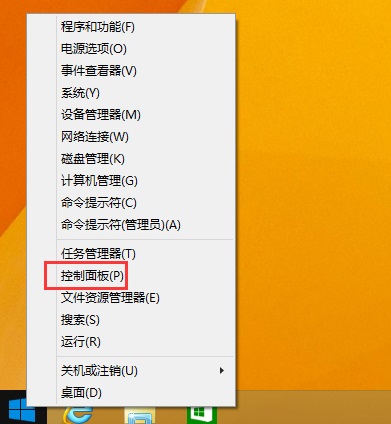
2. 제어판에서 언어 버튼을 찾아 클릭하여 엽니다.
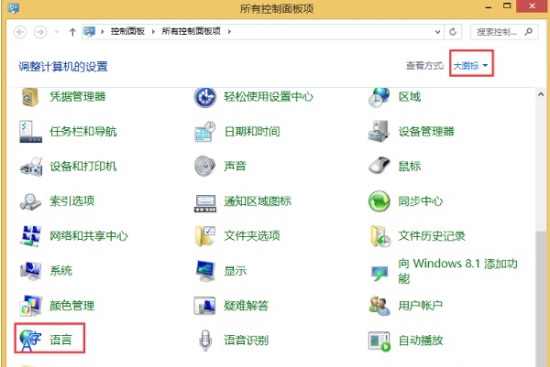
3. 언어 창 왼쪽에서 고급 설정을 선택하고 클릭합니다.
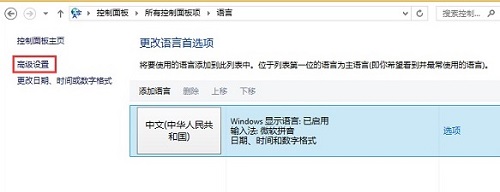
4. 기본 입력 방법을 바꾸려면 클릭하여 드롭다운 메뉴를 열고 필요한 입력 방법을 선택하세요.
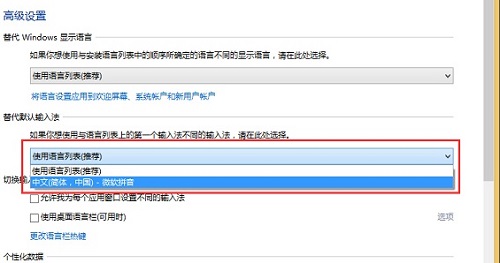
위 내용은 기본 입력 방법을 변경하는 단계: Win8 시스템 컴퓨터 튜토리얼의 상세 내용입니다. 자세한 내용은 PHP 중국어 웹사이트의 기타 관련 기사를 참조하세요!

핫 AI 도구

Undresser.AI Undress
사실적인 누드 사진을 만들기 위한 AI 기반 앱

AI Clothes Remover
사진에서 옷을 제거하는 온라인 AI 도구입니다.

Undress AI Tool
무료로 이미지를 벗다

Clothoff.io
AI 옷 제거제

Video Face Swap
완전히 무료인 AI 얼굴 교환 도구를 사용하여 모든 비디오의 얼굴을 쉽게 바꾸세요!

인기 기사

뜨거운 도구

메모장++7.3.1
사용하기 쉬운 무료 코드 편집기

SublimeText3 중국어 버전
중국어 버전, 사용하기 매우 쉽습니다.

스튜디오 13.0.1 보내기
강력한 PHP 통합 개발 환경

드림위버 CS6
시각적 웹 개발 도구

SublimeText3 Mac 버전
신 수준의 코드 편집 소프트웨어(SublimeText3)
 딩톡 그룹 내 개인 이름 변경 방법_딩톡 그룹 내 개인 이름 수정 방법
Mar 29, 2024 pm 08:41 PM
딩톡 그룹 내 개인 이름 변경 방법_딩톡 그룹 내 개인 이름 수정 방법
Mar 29, 2024 pm 08:41 PM
1. 먼저 딩톡을 실행하세요. 2. 그룹 채팅을 열고 오른쪽 상단에 있는 점 3개를 클릭하세요. 3. 이 그룹에서 내 닉네임을 찾아보세요. 4. 입력하여 수정하고 저장하려면 클릭하세요.
 Win11 시스템 관리자 권한을 얻는 단계에 대한 자세한 설명
Mar 08, 2024 pm 09:09 PM
Win11 시스템 관리자 권한을 얻는 단계에 대한 자세한 설명
Mar 08, 2024 pm 09:09 PM
Windows 11은 Microsoft가 출시한 최신 운영체제로 사용자들에게 큰 사랑을 받고 있습니다. Windows 11을 사용하는 과정에서 권한이 필요한 일부 작업을 수행하기 위해 시스템 관리자 권한을 얻어야 하는 경우가 있습니다. 다음으로 Windows 11에서 시스템 관리자 권한을 얻는 단계를 자세히 소개하겠습니다. 첫 번째 단계는 "시작 메뉴"를 클릭하는 것입니다. 왼쪽 하단에 있는 Windows 아이콘을 클릭하여 "시작 메뉴"를 엽니다. 두 번째 단계에서 '를 찾아서 클릭하세요.
 Win11 시스템에서 파일 접미사를 표시하는 방법은 무엇입니까? 상세한 해석
Mar 09, 2024 am 08:24 AM
Win11 시스템에서 파일 접미사를 표시하는 방법은 무엇입니까? 상세한 해석
Mar 09, 2024 am 08:24 AM
Win11 시스템에서 파일 접미사를 표시하는 방법은 무엇입니까? 자세한 설명: Windows 11 운영 체제에서 파일 접미사는 파일 이름 뒤의 점과 그 뒤의 문자를 말하며 파일 형식을 나타내는 데 사용됩니다. 기본적으로 Windows 11 시스템에서는 파일의 접미사를 숨겨서 파일 탐색기에서 파일 이름만 볼 수 있고 파일 형식을 직관적으로 파악할 수 없습니다. 그러나 일부 사용자의 경우 파일 형식을 더 잘 식별하고 관련 작업을 수행하는 데 도움이 되므로 파일 접미사를 표시해야 합니다.
 Douyin Blue V가 이름을 바꿀 수 있나요? 기업 Douyin Blue V 계정의 이름을 변경하는 단계는 무엇입니까?
Mar 22, 2024 pm 12:51 PM
Douyin Blue V가 이름을 바꿀 수 있나요? 기업 Douyin Blue V 계정의 이름을 변경하는 단계는 무엇입니까?
Mar 22, 2024 pm 12:51 PM
Douyin Blue V 인증은 Douyin 플랫폼에 있는 회사 또는 브랜드의 공식 인증으로 브랜드 이미지와 신뢰성을 높이는 데 도움이 됩니다. 기업 개발 전략 조정 또는 브랜드 이미지 업데이트로 인해 회사는 Douyin Blue V 인증의 이름을 변경할 수 있습니다. 그럼 Douyin Blue V가 이름을 바꿀 수 있을까요? 대답은 '예'입니다. 이 글에서는 기업 Douyin Blue V 계정의 이름을 수정하는 단계를 자세히 소개합니다. 1. Douyin Blue V의 이름을 변경할 수 있나요? Douyin Blue V 계정의 이름을 변경할 수 있습니다. Douyin의 공식 규정에 따라 기업 Blue V 인증 계정은 특정 조건을 충족한 후 계정 이름 변경을 신청할 수 있습니다. 일반적으로 기업은 이름 변경의 적법성과 필요성을 입증하기 위해 영업 허가증, 조직 코드 인증서 등과 같은 관련 지원 자료를 제공해야 합니다. 2. 기업 Douyin Blue V 계정의 이름을 수정하려면 어떤 단계를 거쳐야 합니까?
 pip 소스를 가속화하고 다운로드 속도가 느린 문제를 해결합니다.
Jan 17, 2024 am 10:18 AM
pip 소스를 가속화하고 다운로드 속도가 느린 문제를 해결합니다.
Jan 17, 2024 am 10:18 AM
느린 다운로드 속도 문제를 해결하려면 pip 소스를 빠르게 수정하세요. 소개: Python을 사용하는 개발 과정에서 다양한 타사 라이브러리를 설치해야 하는 경우가 많습니다. 그러나 네트워크 환경의 제한이나 기본 소스 문제로 인해 pip 다운로드 속도가 매우 느린 경우가 많아 개발에 불편을 초래하고 있습니다. 따라서 이 기사에서는 다운로드 속도가 느린 문제를 해결하기 위해 pip 소스를 빠르게 수정하는 방법을 소개하고 구체적인 코드 예제를 제공합니다. 1. 문제 분석 pip를 사용하여 타사 라이브러리를 다운로드할 때,
 PyCharm 배경색 조정 팁: 빠르게 익히세요!
Feb 03, 2024 am 09:39 AM
PyCharm 배경색 조정 팁: 빠르게 익히세요!
Feb 03, 2024 am 09:39 AM
PyCharm의 배경색을 수정하는 기술을 빠르게 익히려면 구체적인 코드 예제가 필요합니다. 최근에는 프로그램 개발 분야에서 Python 언어가 점점 더 대중화되고 있으며, PyCharm은 통합 개발 환경(IDE)으로 사용됩니다. , 대다수의 개발자가 사랑하고 사용합니다. PyCharm에서 일부 개발자는 배경색 변경을 포함하여 IDE 인터페이스를 개인화하는 경우가 많습니다. 이 기사에서는 PyCharm의 배경색을 수정하는 기술을 소개하고 독자가 이 기술을 빠르게 익힐 수 있도록 구체적인 코드 예제를 제공합니다.
 Xianyu에 게시된 제품의 주소 위치를 수정하는 방법
Mar 28, 2024 pm 03:36 PM
Xianyu에 게시된 제품의 주소 위치를 수정하는 방법
Mar 28, 2024 pm 03:36 PM
Xianyu 플랫폼에 제품을 게시할 때 사용자는 실제 상황에 따라 제품의 지리적 위치 정보를 맞춤화할 수 있으므로 잠재 구매자가 제품의 특정 위치를 보다 정확하게 파악할 수 있습니다. 제품이 성공적으로 선반에 올려지면 판매자의 위치가 변경되더라도 걱정할 필요가 없습니다. Xianyu 플랫폼은 유연하고 편리한 수정 기능을 제공합니다. 그러면 게시된 제품의 주소를 수정하려면 어떻게 해야 합니까? 이 튜토리얼 가이드에서는 자세한 단계별 가이드를 제공할 수 있기를 바랍니다. 도와주세요! Xianyu에서 출시 제품 주소를 수정하는 방법은 무엇입니까? 1. Xianyu를 열고 내가 게시한 내용을 클릭한 후 제품을 선택하고 편집을 클릭합니다. 2. 위치 아이콘을 클릭하고 설정하려는 주소를 선택하세요.
 Win10 절전 시간 수정 팁 공개
Mar 08, 2024 pm 06:39 PM
Win10 절전 시간 수정 팁 공개
Mar 08, 2024 pm 06:39 PM
Win10 절전 시간 수정 팁 공개 현재 널리 사용되는 운영체제 중 하나인 Windows 10에는 사용자가 컴퓨터를 사용하지 않을 때 전원을 절약하고 화면을 보호할 수 있도록 절전 기능이 있습니다. 그러나 기본 절전 시간이 사용자의 요구 사항을 충족하지 못하는 경우도 있으므로 Win10 절전 시간을 수정하는 방법을 아는 것이 특히 중요합니다. 이 문서에서는 Win10의 절전 시간을 수정하여 시스템의 절전 설정을 쉽게 사용자 지정할 수 있는 팁을 공개합니다. 1. "설정"을 통해 Win10 절전 시간 수정 먼저, 가장 간단한 수정






